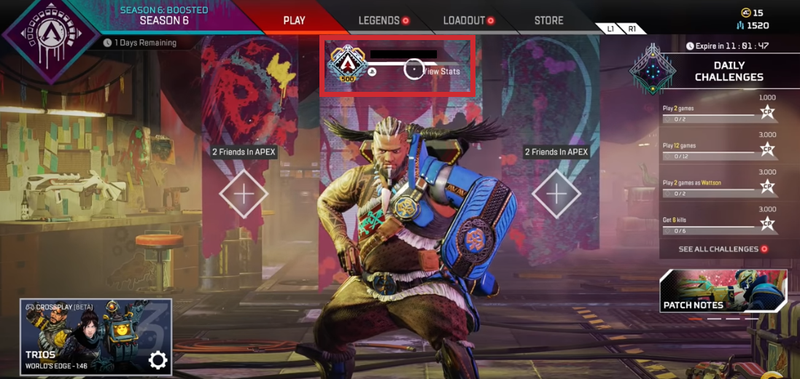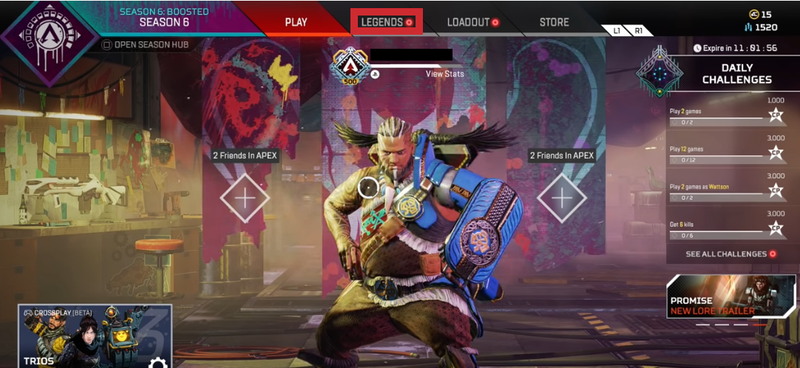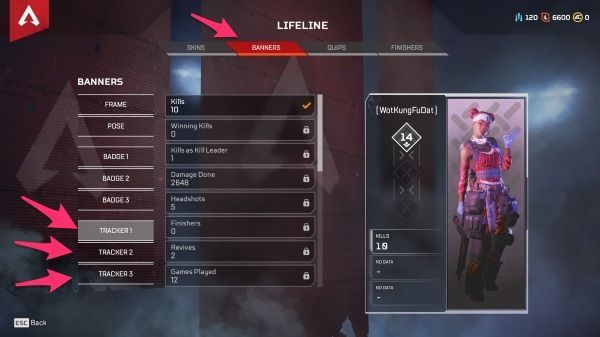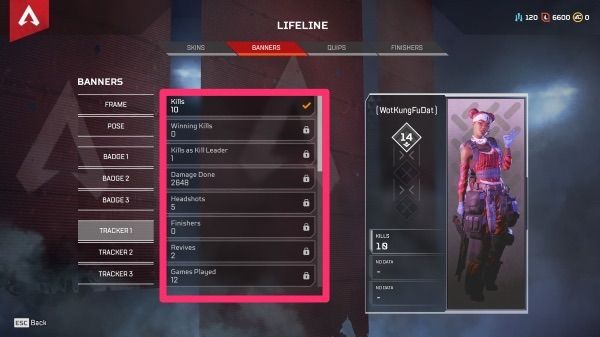หากคุณเล่นมาระยะหนึ่งแล้ว คุณอาจสงสัยว่าจะตรวจสอบการชนะและสถิติของคุณใน Apex Legends ได้อย่างไร คุณฆ่าได้กี่ตัวแล้ว? กี่ชัยชนะ? คุณฟื้นคืนชีพมากี่ครั้งแล้ว? สถิติทั้งหมดเหล่านี้มีความสำคัญอย่างเหลือเชื่อสำหรับผู้เล่นบางคน ดังนั้นฉันจะแสดงวิธีตรวจสอบการชนะและสถิติของคุณใน Apex Legends

คุณสามารถดูสถิติเช่นการฆ่าและการชนะของตัวละครแต่ละตัวได้ตลอดเวลา น่าเสียดายที่ไม่มีระบบลีดเดอร์บอร์ด ดังนั้นคุณสามารถดูสถิติของเพื่อนร่วมทีมและแชมเปี้ยนที่แสดงอยู่บนการ์ดตัวละครของพวกเขาเท่านั้นในระหว่างหน้าจอโหลดก่อนการแข่งขัน

ตรวจสอบสถิติและชัยชนะใน Apex Legends
วิธีดูสถิติของคุณใน Apex Legends:
- ในล็อบบี้ เลือกป้ายชื่อของคุณเหนือตัวละครของคุณ
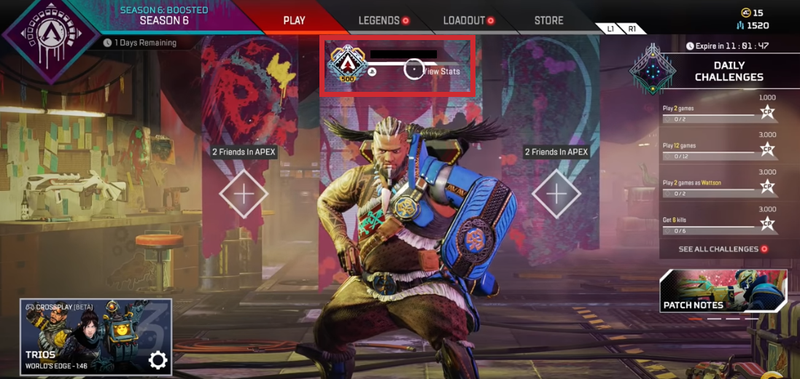
- หน้าจอนี้จะแสดงสถิติทุกประเภทเกี่ยวกับโปรไฟล์ Apex Legends ของคุณ รวมถึงเกมที่เล่น การฆ่า และความเสียหายที่ทำได้ และอีกมากมาย คุณยังสามารถเลือกฤดูกาลจัดอันดับเฉพาะเพื่อดูรายละเอียดเพิ่มเติม

นอกจากนี้ยังมีวิธีดูสถิติของแต่ละตำนานและจำนวนการชนะอีกด้วย คุณสามารถดูการสังหาร ความเสียหายที่ทำได้ จำนวนครั้งที่คุณใช้ความสามารถพิเศษ และอื่นๆ จากที่นั่น
หากต้องการดูสถิติของคุณสำหรับแต่ละตำนาน ให้ทำดังนี้:
- เลือกตำนานจากหน้าต่างเกมหลักและเลือกตัวละคร
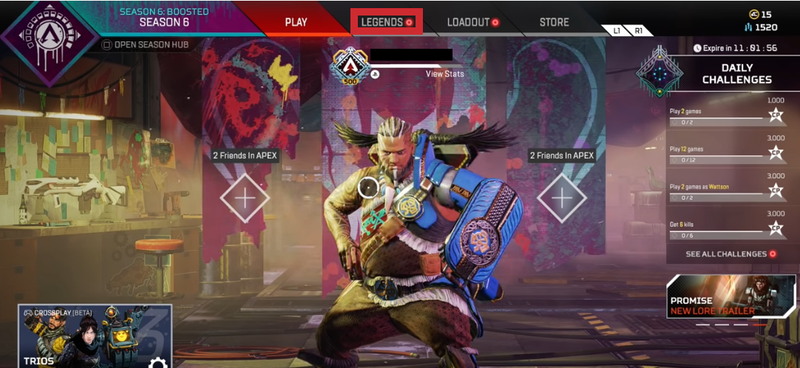
- เลือกแท็บ แบนเนอร์ แล้วเลือก ตัวติดตาม 1 ตัวติดตาม 2 และ ตัวติดตาม 3
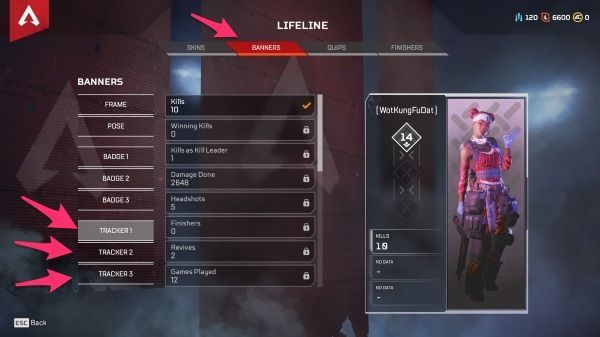
- ดูสถิติของคุณในหน้าต่างตรงกลาง
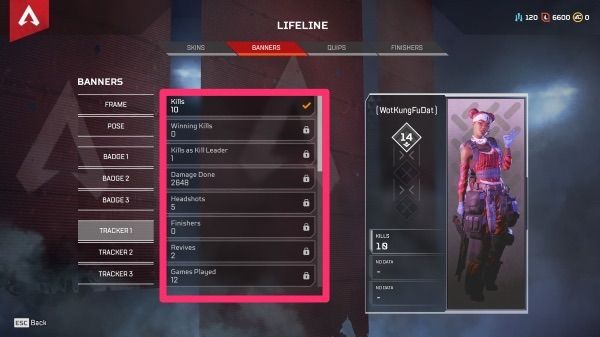
สถิติส่วนบุคคลทั้งหมดถูกติดตามที่นี่ คุณควรเห็นการฆ่า การยิงหัว การเข้าเส้นชัย และข้อมูลทุกประเภท คุณสามารถเลือกตัวติดตามเหล่านี้ได้มากถึงสามตัวเพื่อแสดงบนการ์ดตัวละครของคุณ
แสดงสถิติและชัยชนะของคุณใน Apex Legends
แม้ว่าคุณจะสามารถแสดงสถิติของคุณบนการ์ดตัวละครของคุณได้ แต่สถิติบางอย่างอาจไม่สามารถใช้ได้ทันที คุณต้องปลดล็อกสถิติบางอย่างด้วยวัสดุการประดิษฐ์หรือรับโชคจาก Apex Packs ปลดล็อกราคา 30 Crafting Materials ต่อชิ้น ดังนั้นทั้งหมดจะมีทั้งหมด 1380 Crafting Materials เมื่อพิจารณาว่ามีการแจกให้น้อยแค่ไหนในระหว่างการแข่งขันโดยเฉลี่ย จะใช้เวลาสักครู่เพื่อปลดล็อกทั้งหมด!

ห่อ
คุณคิดว่ารูปแบบการจัดการสถิตินี้ใช้ได้กับหรือต่อต้าน Apex Legends หรือไม่? คุณชอบระบบหรือเกลียดมัน? คุณจะเปลี่ยนอะไรเกี่ยวกับเรื่องนี้? บอกความคิดของคุณด้านล่าง!